Cách sao lưu và khôi phục các gói Ubuntu đã cài đặt của bạn với APTonCD

APTonCD là một cách dễ dàng để sao lưu các gói đã cài đặt của bạn vào đĩa hoặc hình ảnh ISO. Bạn có thể nhanh chóng khôi phục các gói trên hệ thống Ubuntu khác mà không cần tải xuống bất cứ thứ gì.
Sau khi sử dụng APTonCD, bạn có thể cài đặt các gói được sao lưu bằng một hành động, thêm các gói dưới dạng nguồn phần mềm hoặc khôi phục chúng vào bộ đệm APT của bạn.
Cài đặt
APTonCD có sẵn trong kho phần mềm mặc định của Ubuntu. Tìm kiếm AP APTonCD trực tuyến trong Trung tâm phần mềm Ubuntu và bạn sẽ tìm thấy nó. Nó cũng có sẵn trong kho phần mềm của Debian.

Bạn cũng có thể chạy lệnh sau từ thiết bị đầu cuối:
sudo apt-get cài đặt aptoncd
Sau khi được cài đặt, bạn có thể khởi chạy nó từ Dash.
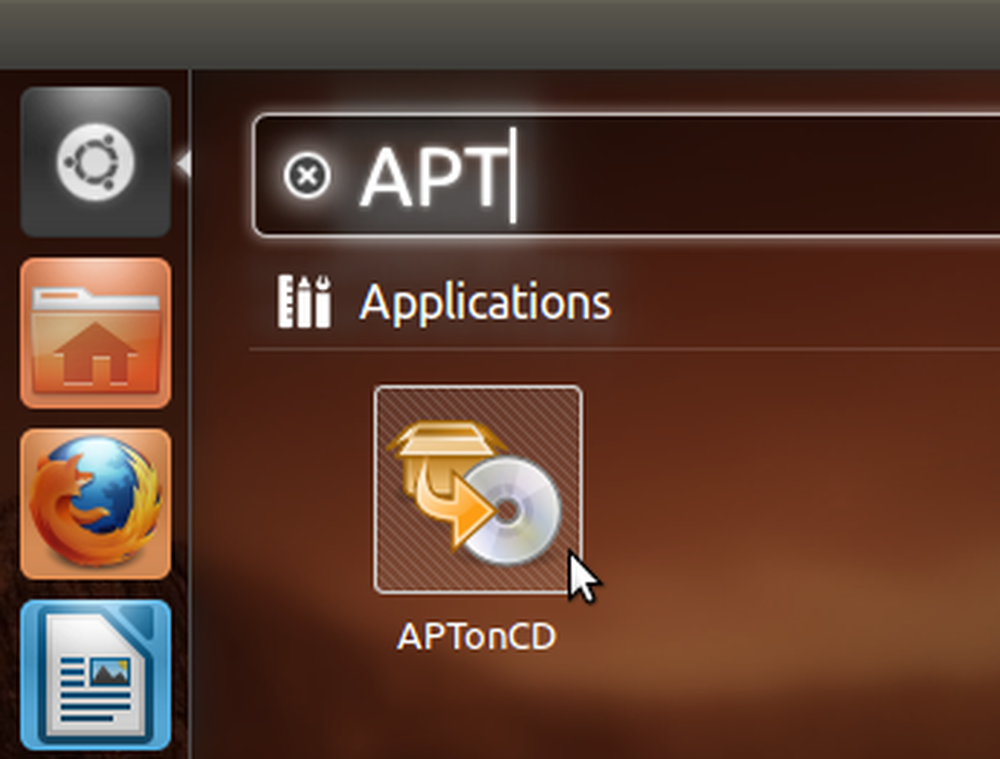
Sao lưu gói
Nút tạo ứng dụng trên mạng cho phép bạn tạo một đĩa với các gói DEB được lưu trữ, được lưu trong bộ nhớ cache trên đó. Điều này sao chép các gói từ bộ đệm APT của bạn (nằm trong thư mục / var / cache / apt / archives /) vào đĩa. Nếu bạn đã sử dụng một tiện ích dọn dẹp như Computer Janitor, các gói được lưu trong bộ nhớ cache có thể không còn xuất hiện trên hệ thống của bạn.

APTonCD trình bày cho bạn một danh sách các gói được lưu trong bộ nhớ cache của bạn và tự động chọn tất cả chúng. Bạn có thể bỏ chọn các gói nếu bạn không muốn chúng trên đĩa. Nếu bạn có các gói DEB bổ sung mà bạn muốn thêm, hãy nhấp vào nút Thêm để thêm chúng vào danh sách. Bạn cũng có thể kéo và thả các gói DEB từ trình quản lý tệp lên cửa sổ.
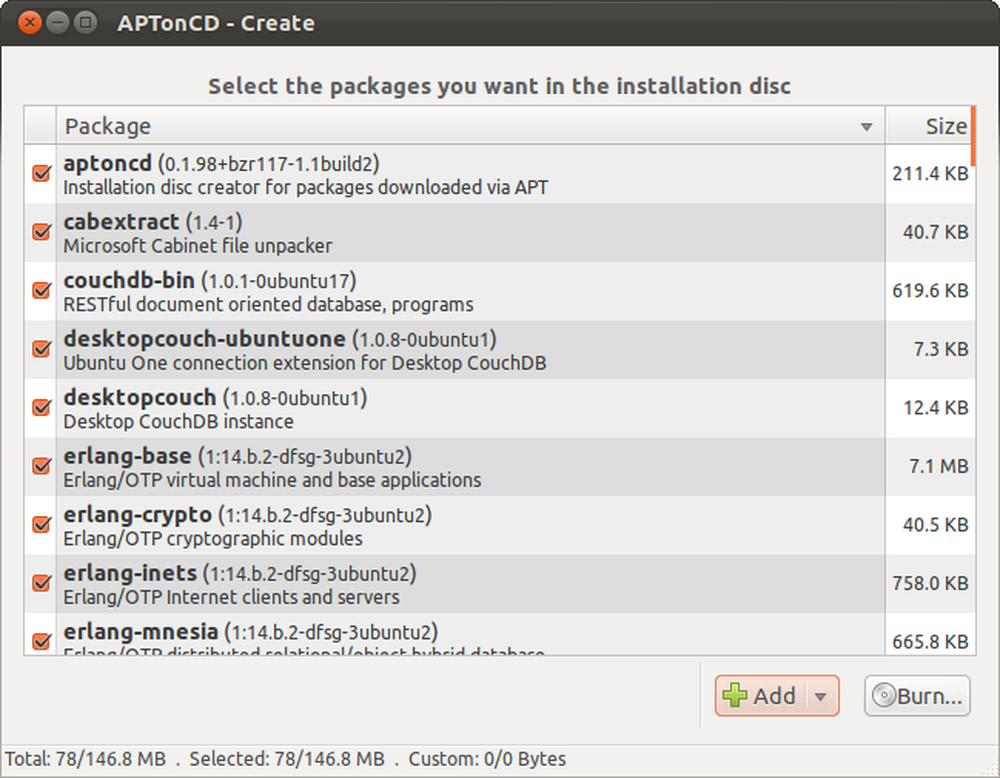
Khi bạn đã chọn gói của mình, nhấp vào nút Ghi. Sử dụng cửa sổ xuất hiện, bạn có thể chọn hình ảnh CD hoặc DVD, chỉ định tên và vị trí cho tệp hình ảnh ISO và tùy chọn tạo gói meta. Gói meta là một gói duy nhất phụ thuộc vào tất cả các gói khác trên đĩa - điều này cho phép bạn dễ dàng cài đặt tất cả các gói trên đĩa bằng cách yêu cầu APT cài đặt một gói duy nhất.

Nhấp vào nút Áp dụng và APTonCD sẽ tạo hình ảnh ISO tại vị trí bạn đã chỉ định.
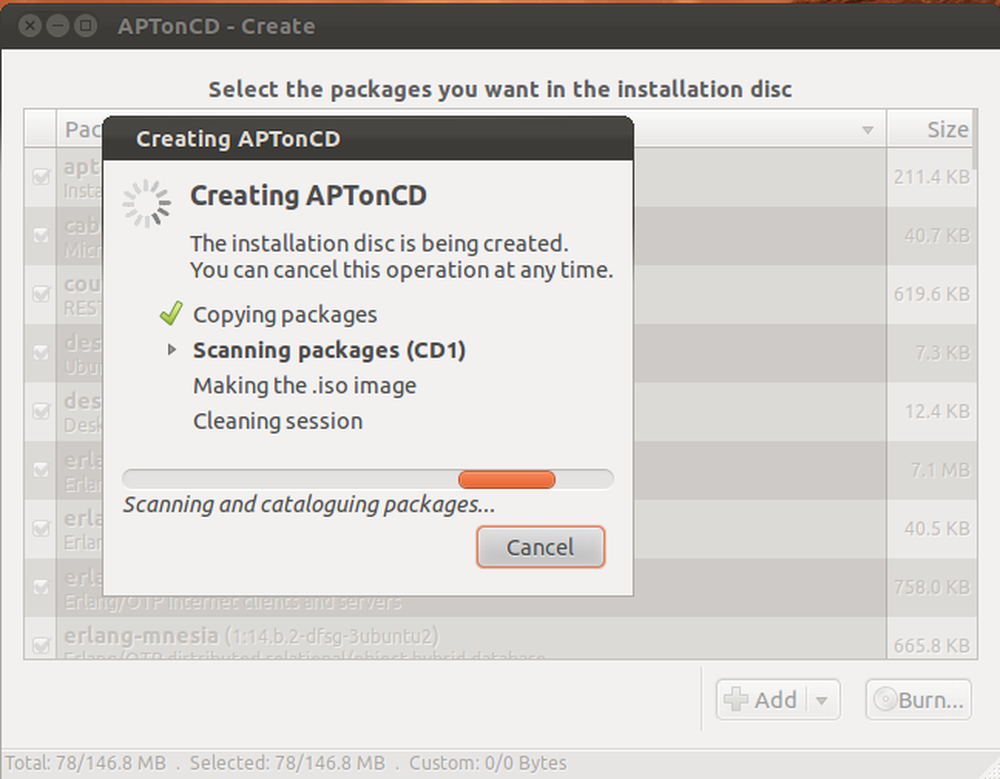
Sau khi hình ảnh được tạo, bạn có thể yêu cầu APTonCD khởi chạy một ứng dụng ghi đĩa, chẳng hạn như Brasero, để ghi nó vào đĩa ngay lập tức. Bạn cũng có thể ghi ảnh ISO sau. Nếu bạn không có ổ đĩa - không vấn đề gì, bạn có thể lưu hình ảnh ISO dưới dạng tệp và vận chuyển nó giữa các máy tính trên ổ USB.
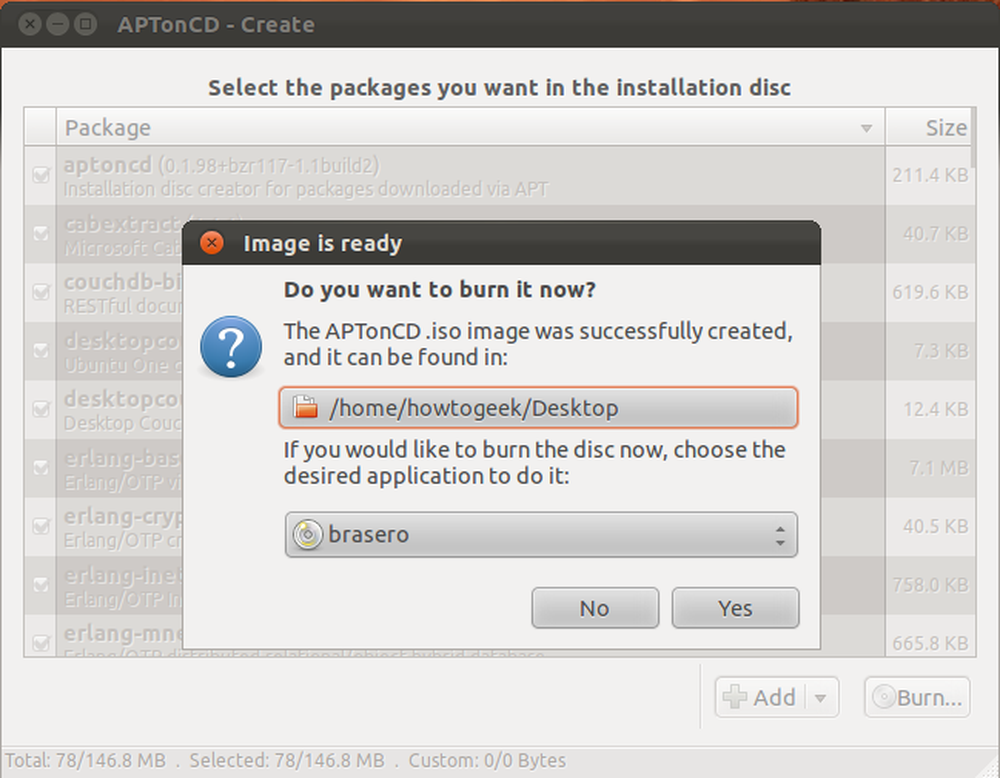
Cài đặt tất cả các gói
Nếu bạn ghi hình ảnh vào đĩa, bạn có thể đưa nó vào ổ đĩa, mở nó trong cửa sổ quản lý tập tin và nhấp đúp vào gói có tên là ap apcdcd-metapackage, để cài đặt nó. Điều này sẽ cài đặt tất cả các gói trên đĩa. Gói sẽ không có mặt nếu bạn không có APTonCD tạo gói meta.

Nếu bạn chỉ có một hình ảnh ISO, bạn có thể gắn nó dưới dạng đĩa và cài đặt các gói từ nó.
Thêm một đĩa làm kho lưu trữ
Tùy chọn Tệp -> Thêm CD / DVD trong APTonCD thêm đĩa vào APT dưới dạng nguồn phần mềm. Đĩa sẽ được sử dụng làm kho lưu trữ trong APT, vì vậy bạn có thể cài đặt các gói từ nó bằng Synaptic, apt-get hoặc các công cụ quản lý gói khác, ngay cả khi bạn ngoại tuyến.
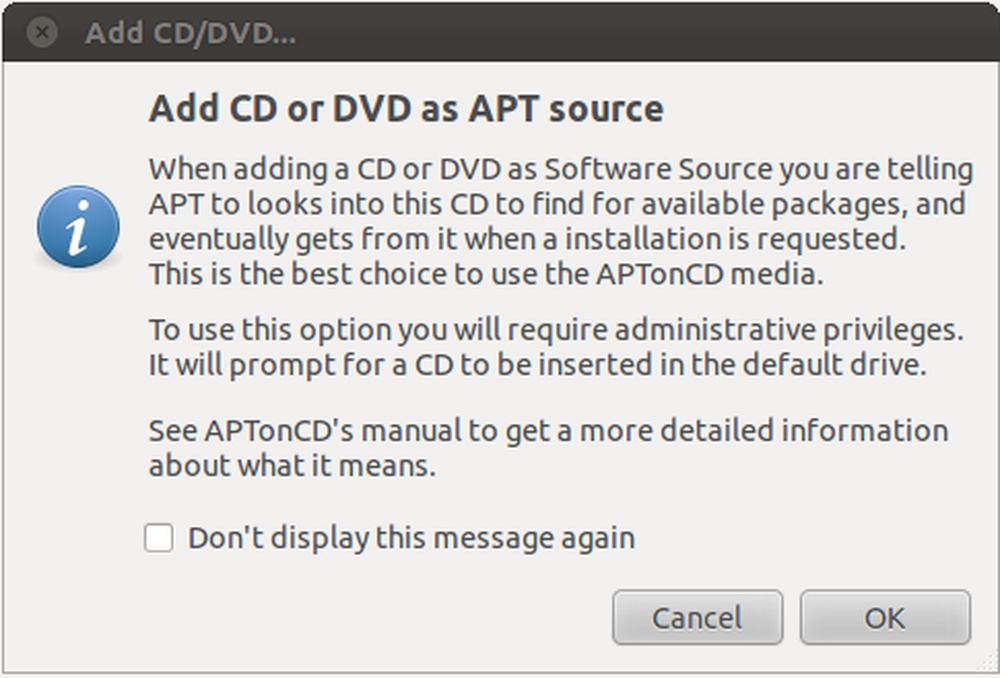
Khôi phục các gói vào bộ nhớ cache
Nút Tải trên màn hình khôi phục sẽ không làm gì cho đến khi bạn cài đặt gói hal trên hệ thống của mình. Làm như vậy với lệnh sau:
sudo apt-get cài đặt hal

Khởi động lại APTonCD sau khi chạy lệnh này và bạn sẽ có thể khôi phục các gói bằng cách nhấp vào nút Khôi phục. Bạn có thể khôi phục các gói cho bất kỳ hệ thống nào, miễn là các hệ thống sử dụng cùng một kiến trúc - ví dụ: bạn không thể cài đặt các gói 64 bit trên bản cài đặt Ubuntu 32 bit.
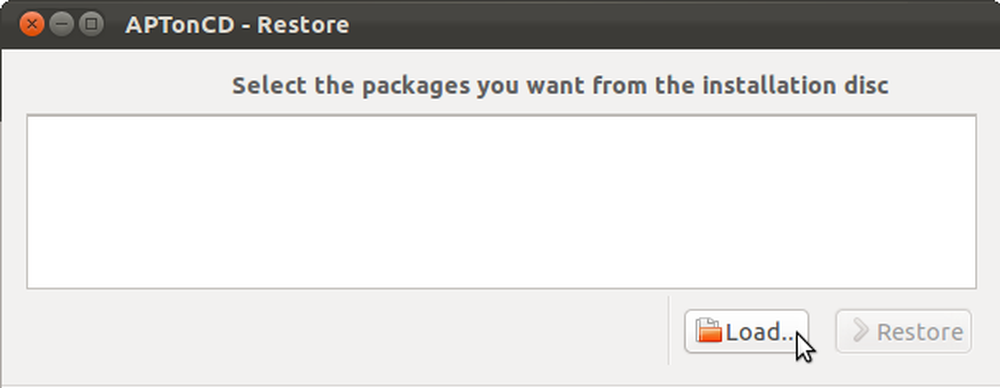
Sử dụng nút Tải trên màn hình Khôi phục để chỉ định ổ đĩa hoặc tệp hình ảnh ISO.
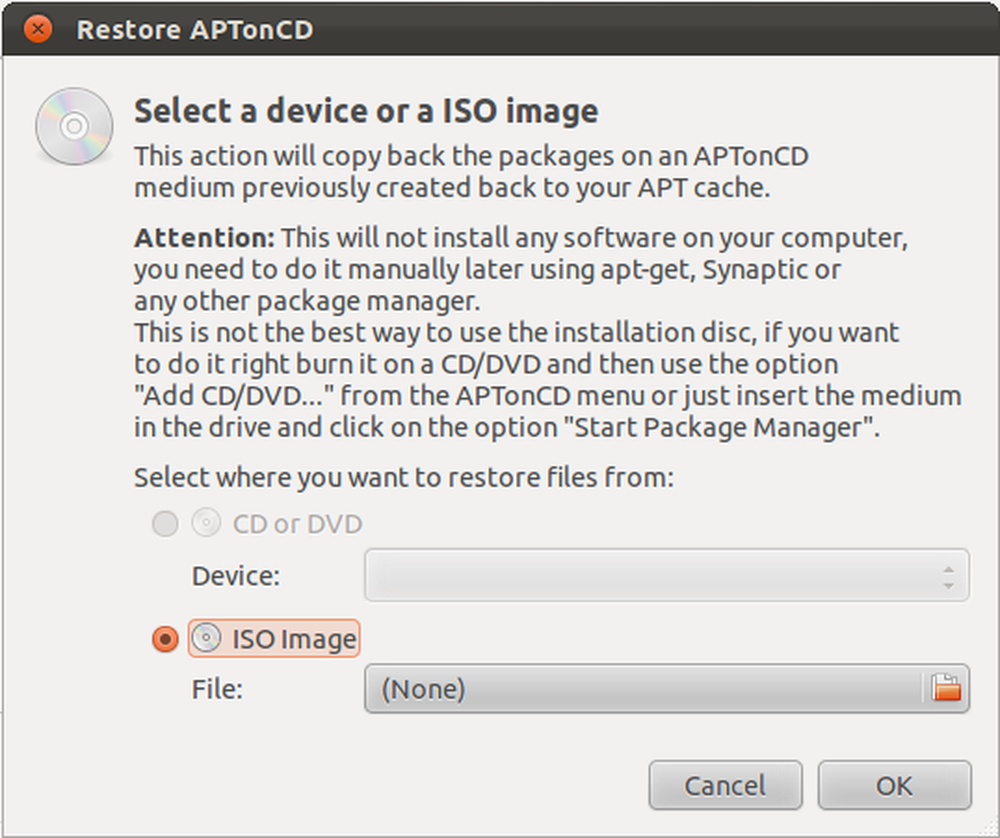
Sau khi có, bạn có thể nhấp vào nút Khôi phục để khôi phục các gói đã tải xuống bộ đệm APT. APT sẽ sử dụng chúng để cài đặt các gói thay vì tải chúng xuống.

APTonCD đặc biệt hữu ích cho các hệ thống không có kết nối Internet, nhưng đây cũng là cách nhanh chóng để khôi phục các gói yêu thích của bạn sau khi cài đặt lại Ubuntu từ đầu - mà không cần phải nhớ chúng.
Bạn đã sử dụng APTonCD trong quá khứ? Chia sẻ kinh nghiệm của bạn trong các ý kiến.




